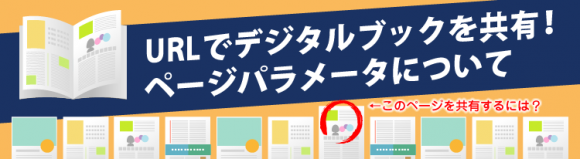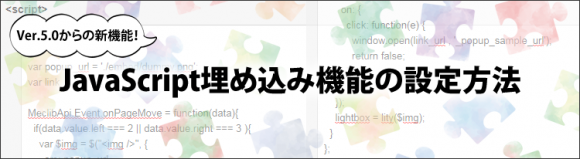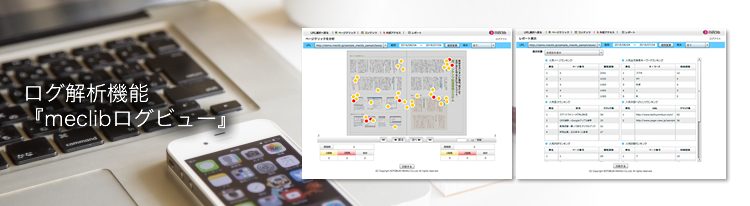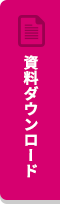ビューワの「拡大・縮小」の 操作が簡単になりました。
シングルクリックまたはマウスホイールでの拡大縮小が可能に。
meclib Ver.2.2までのmeclibは、デジタルブックビューワの拡大操作はダブルクリックでしたが、Ver.3.0からはシングルクリックまたはマウスホイールで拡大ができ、なおかつ、ツールチップを表示し次の動作のヒントが表示されるようになりました。
拡大縮小の操作がより感覚的にお使いいただけます。
古いバージョンをお使いの方は、ぜひこの機会にVer3.0にアップデートしてみましょう!
操作方法
シングルクリックでの拡大に対応
以前は、誌面の拡大可能なエリアにマウスを置いた後、ダブルクリックで拡大する必要がありましたが、 meclib Ver.3.0からはシングルクリックで拡大されるため、クリックするアクションが1つ減りました。
(※これまで通り、フッターメニューボタンから拡大・縮小も可能です。)
また、拡大クリック補助のため、マウスカーソルの右下にツールチップを表示し「クリックで拡大」「ドラッグで移動」「クリックで全体表示」など次の操作のヒントを表示します。

マウスホイールで拡大
マウスホイールで直感的に見たい場所をすぐに拡大できるようになりました。
誌面をスピーディーに拡大・縮小したい時は、マウスホイールをくるくると回転して拡大・縮小することができます。
シングルクリックの操作よりも細かな操作が可能なため、自分好みのちょうど良い大きさにして見ることができます。

クリック位置を中心にフォーカスします。
Ver.3.0からはクリックの拡大時に、クリック位置を中心に拡大位置がフォーカスされるアニメーションがつきましたので、何処を拡大したのかがより分かりやすくなりました。
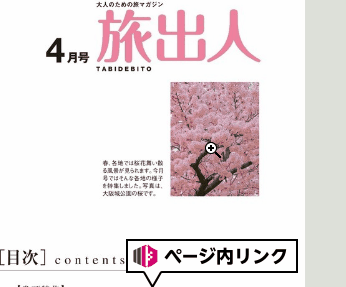
\ここが便利になりました!/
・シングルクリックでも、マウスホイールでも拡大・縮小ができる。
・クリックでの拡大時に、クリック位置を中心に拡大する。
関連記事
-

リンクの設定作業を短縮させる「自動リンク作成」について
-

テキストコピー機能でデジタルブック上の文字をコピーする方法
-

URLでデジタルブックを共有!ページパラメータについて
-

QRコードで効果的にデジタルブックに誘導している事例紹介
-

公開中のデジタルブックを編集する方法
-

電子カタログ作成時、共通箇所にたくさんのリンクを設定する方法
-

JavaScript埋め込み機能の設定方法
-

コンテンツジェネレータを使って効果の高いデジタルブックを作ってみよう
-

meclibバージョン6.0 新機能のご紹介(ブック一括編集/ブック共通設定/IPアドレス制限設定)
-

meclibバージョン6.0 改善機能のご紹介(アクセスレポート/ページ変更)
-

デジタルブックの紙面を大きく見せる方法
-

デジタルブックのログ解析機能『meclibログビュー』